Ansys作业(有限元)
ansys有限元分析作业经典案例
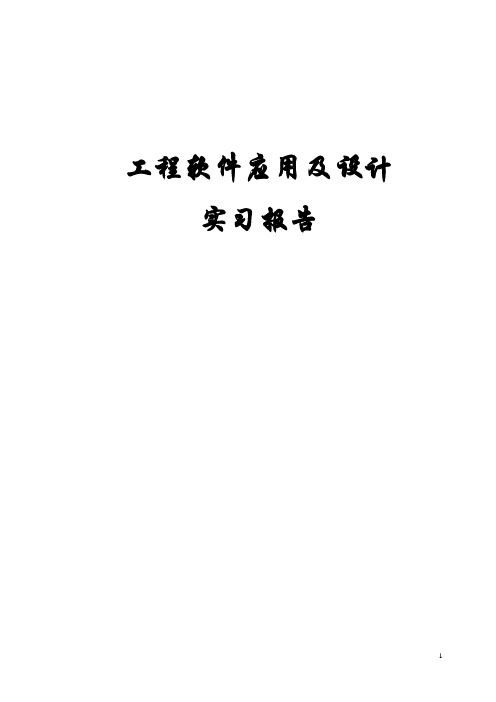
工程软件应用及设计实习报告实习时间:一.实习目的:1.熟悉工程软件在实际应用中具体的操作流程与方法,同时结合所学知识对理论内容进行实际性的操作.2.培养我们动手实践能力,将理论知识同实际相结合的能力,提高大家的综合能力,便于以后就业及实际应用.3.工程软件的应用是对课本所学知识的拓展与延伸,对我们专业课的学习有很大的提高,也是对我们进一步的拔高与锻炼. 二.实习内容(一)用ANSYS软件进行输气管道的有限元建模与分析计算分析模型如图1所示承受内压:1.0e8 PaR1=0.3R2=0.5管道材料参数:弹性模量E=200Gpa;泊松比v=0.26.图1受均匀内压的输气管道计算分析模型(截面图)题目解释:由于管道沿长度方向的尺寸远远大于管道的直径,在计算过程中忽略管道的断面效应,认为在其方向上无应变产生.然后根据结构的对称性,只要分析其中1/4即可.此外,需注意分析过程中的单位统一.操作步骤1.定义工作文件名和工作标题1.定义工作文件名.执行Utility Menu-File→Chang Jobname-3070611062,单击OK按钮.2.定义工作标题.执行Utility Menu-File→Change Tile-chentengfei3070611062,单击OK 按钮.3.更改目录.执行Utility Menu-File→change the working directory –D/chen2.定义单元类型和材料属性1.设置计算类型ANSYS Main Menu: Preferences →select Structural →OK2.选择单元类型.执行ANSYS Main Menu→Preprocessor →Element Type→Add/Edit/Delete →Add →select Solid Quad 8node 82 →applyAdd/Edit/Delete →Add →select Solid Brick 8node 185 →OKOptions…→select K3: Plane strain →OK→Close如图2所示,选择OK接受单元类型并关闭对话框.图23.设置材料属性.执行Main Menu→Preprocessor →Material Props →Material Models →Structural →Linear →Elastic →Isotropic,在EX框中输入2e11,在PRXY框中输入0.26,如图3所示,选择OK并关闭对话框.图33.创建几何模型1. 选择ANSYS Main Menu: Preprocessor →Modeling →Create →Keypoints →In Active CS →依次输入四个点的坐标:input:1(0.3,0),2(0.5,0),3(0,0.5),4(0,0.3) →OK2. 生成管道截面.ANSYS 命令菜单栏: Work Plane>Change Active CS to>Global Spherical →ANSYS Main Menu: Preprocessor →Modeling →Create →Lines →In Active Coord →依次连接1,2,3,4点→OK 如图4图4Preprocessor →Modeling →Create →Areas →Arbitrary →By Lines →依次拾取四条边→OK →ANSYS 命令菜单栏: Work Plane>Change Active CS to>Global Cartesian 如图5图53.拉伸成3维实体模型Preprocessor →Modeling→operate→areas→along normal输入2,如图6所示图64.生成有限元网格Preprocessor →Meshing →Mesh Tool→V olumes Mesh→Tet→Free,.采用自由网格划分单元.执行Main Menu-Preprocessor-Meshing-Mesh-V olume-Free,弹出一个拾取框,拾取实体,单击OK按钮.生成的网格如图7所示.图75.施加载荷并求解1.施加约束条件.执行Main Menu-Solution-Apply-Structural-Displacement-On Areas,弹出一个拾取框,拾取前平面,单击OK按钮,弹出如图8所示的对话框,选择“U Y”选项,单击OK按钮.图8同理,执行Main Menu-Solution-Apply-Structural-Displacement-On Areas,弹出一个拾取框,拾取左平面,单击OK按钮,弹出如图8所示的对话框,选择“U X”选项,单击OK按钮.2.施加载荷.执行Main Menu-Solution-Apply-Structural-Pressure-On Areas,弹出一个拾取框,拾取内表面,单击OK按钮,弹出如图10所示对话框,如图所示输入数据1e8,单击OK按钮.如图9所示.生成结构如图10图9图103.求解.执行Main Menu-Solution-Solve-Current LS,弹出一个提示框.浏览后执行file-close,单击OK按钮开始求解运算.出现一个【Solution is done】对话框是单击close按钮完成求解运算.6.显示结果1.显示变形形状.执行Main Menu-General Posproc-Plot Results-Deformed Shape,弹出如图11所示的对话框.选择“Def+underformed”单选按钮,单击OK按钮.生成结果如图12所示.图11图122.列出节点的结果.执行Main Menu-General Posproc-List Results-Nodal Solution,弹出如图13所示的对话框.设置好后点击OK按钮.生成如图14所示的结果图13图143.浏览节点上的V on Mises应力值.执行Main Menu-General Posproc-Plot Results-Contour Plot-Nodal Solu,弹出如图15所示对话框.设置好后单击OK按钮,生成结果如图16所示.图15图167.以扩展方式显示计算结果1.设置扩展模式.执行Utility Menu-Plotctrls-Style-Symmetry Expansion,弹出如图17所示对话框.选中“1/4 Dihedral Sym”单选按钮,单击OK按钮,生成结果如图18所示.图17图182.以等值线方式显示.执行Utility Menu-Plotctrls-Device Options,弹出如图19所示对话框,生成结果如图20所示.图19图20结果分析通过图18可以看出,在分析过程中的最大变形量为418E-03m,最大的应力为994E+08Pa,最小应力为257E+09Pa.应力在内表面比较大,所以在生产中应加强内表面材料的强度.。
ansys有限元求解基本方法 -回复

ansys有限元求解基本方法-回复ANSYS有限元求解基本方法有限元法(Finite Element Method,FEM)是一种高效且广泛应用于工程领域的数值分析方法。
它将复杂的实际结构问题转化为计算机理解的离散化网格,然后应用数值方法对这个网格进行计算,以求解结构的行为和性能。
ANSYS是目前应用最广泛的有限元软件之一,本文将介绍ANSYS 中有限元求解的基本方法。
1. 网格划分(Meshing):在使用ANSYS进行有限元分析之前,首先需要将复杂的实际结构转化为有限元网格。
网格划分是有限元分析的第一步,它直接影响到后续的求解精度和计算效率。
ANSYS提供了多种网格划分工具,包括自动划分和手动划分。
自动划分是指ANSYS根据用户设定的参数自动生成网格,手动划分是指用户手动绘制网格。
2. 定义材料和边界条件:在进行有限元分析之前,需要定义材料的力学性质和边界条件。
材料的力学性质包括弹性模量、泊松比、屈服强度等,边界条件包括约束和外载荷等。
ANSYS提供了简单易用的界面,可以方便地输入这些参数。
3. 选择求解器和求解方法:在网格划分和参数定义完成后,需要选择适当的求解器和求解方法。
ANSYS提供了多种求解器和求解算法,用于求解不同类型的问题。
选择合适的求解器和求解方法可以提高计算效率和求解精度。
4. 求解并后处理:在进行有限元求解之前,可以进行预处理操作,如自适应网格划分、模型简化等,以提高求解效率。
然后,通过点击求解按钮,ANSYS将自动进行有限元求解。
求解完成后,可以进行后处理操作,如显示位移、应力、应变等结果,以及生成图形和报表等。
ANSYS在有限元求解过程中还提供了许多高级功能,如非线性分析、动力学分析、热传导分析等。
这些高级功能可以进一步扩展ANSYS的应用范围和分析能力。
综上所述,ANSYS有限元求解的基本方法包括网格划分、定义材料和边界条件、选择求解器和求解方法、求解并后处理。
通过这些步骤,可以对复杂的实际结构进行准确、可靠的分析和设计,为工程实践提供重要的支持和指导。
有限元分析ANSYS简单入门教程

有限元分析ANSYS简单入门教程有限元分析(finite element analysis,简称FEA)是一种数值分析方法,广泛应用于工程设计、材料科学、地质工程、生物医学等领域。
ANSYS是一款领先的有限元分析软件,可以模拟各种复杂的结构和现象。
本文将介绍ANSYS的简单入门教程。
1.安装和启动ANSYS2. 创建新项目(Project)点击“New Project”,然后输入项目名称,选择目录和工作空间,并点击“OK”。
这样就创建了一个新的项目。
3. 建立几何模型(Geometry)在工作空间内,点击左上方的“Geometry”图标,然后选择“3D”或者“2D”,根据你的需要。
在几何模型界面中,可以使用不同的工具进行绘图,如“Line”、“Rectangle”等。
4. 定义材料(Material)在几何模型界面中,点击左下方的“Engineering Data”图标,然后选择“Add Material”。
在材料库中选择合适的材料,并输入必要的参数,如弹性模量、泊松比等。
5. 设置边界条件(Boundary Conditions)在几何模型界面中,点击左上方的“Analysis”图标,然后选择“New Analysis”并选择适合的类型。
然后,在右侧的“Boundary Conditions”面板中,设置边界条件,如约束和加载。
6. 网格划分(Meshing)在几何模型界面中,点击左上方的“Mesh”图标,然后选择“Add Mesh”来进行网格划分。
可以选择不同的网格类型和规模,并进行调整和优化。
7. 定义求解器(Solver)在工作空间内,点击左下方的“Physics”图标,然后选择“Add Physics”。
选择适合的求解器类型,并输入必要的参数。
8. 运行求解器(Run Solver)在工作空间内,点击左侧的“Solve”图标。
ANSYS会对模型进行求解,并会在界面上显示计算过程和结果。
ANSYS大作业扳手有限元分析
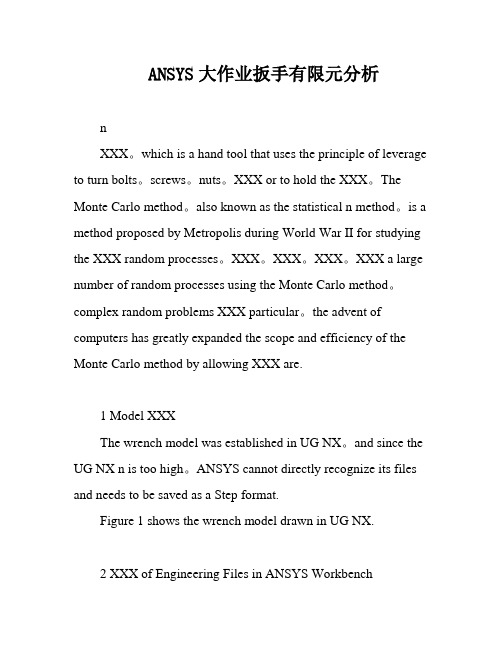
ANSYS大作业扳手有限元分析nXXX。
which is a hand tool that uses the principle of leverage to turn bolts。
screws。
nuts。
XXX or to hold the XXX。
The Monte Carlo method。
also known as the statistical n method。
is a method proposed by Metropolis during World War II for studying the XXX random processes。
XXX。
XXX。
XXX。
XXX a large number of random processes using the Monte Carlo method。
complex random problems XXX particular。
the advent of computers has greatly expanded the scope and efficiency of the Monte Carlo method by allowing XXX are.1 Model XXXThe wrench model was established in UG NX。
and since the UG NX n is too high。
ANSYS cannot directly recognize its files and needs to be saved as a Step format.Figure 1 shows the wrench model drawn in UG NX.2 XXX of Engineering Files in ANSYS Workbench2.1 Open Static StructuralImport the Step file in Geometry and open the Model n. Figure 2 shows the XXX.2.1.1 XXXXXX:zx+X=0x y zxyyzy+++Y=0x y zxz+yz+z+Z=0y z xThe nonlinear finite element analysis method with XXX n of the product were analyzed。
课程设计ANSYS有限元分析(最完整)
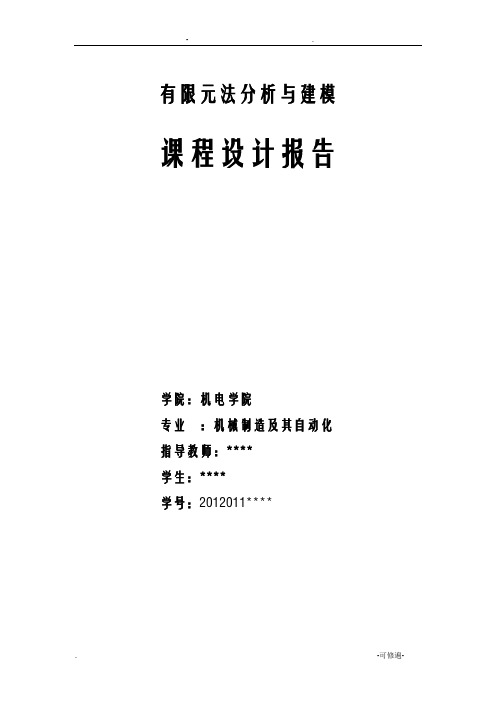
有限元法分析与建模课程设计报告学院:机电学院专业:机械制造及其自动化指导教师:****学生:****学号:2012011****2015-12-31摘要本文通过ANSYS10.0建立了标准光盘的离心力分析模型,采用有限元方法对高速旋转的光盘引起的应力及其应变进行分析,同时运用经典弹性力学知识来介绍ANSYS10.0中关于平面应力问题分析的基本过程和注意事项。
力求较为真实地反映光盘在光驱中实际应力和应变分布情况,为人们进行合理的标准光盘结构设计和制造工艺提供理论依据。
关键词:ANSYS10.0;光盘;应力;应变。
目录第一章引言31.1 引言3第二章问题描述52.1有限元法及其基本思想52.2 问题描述5第三章力学模型的建立和求解63.1设定分析作业名和标题63.2定义单元类型73.3定义实常数103.4定义材料属性133.5建立盘面模型153.6对盘面划分网格233.7施加位移边界283.8施加转速惯性载荷并求解31第四章结果分析334.1 旋转结果坐标系334.2查看变形344.3查看应力36总结39参考文献40第一章引言1.1 引言光盘业是我国信息化建设中发展迅速的产业之一,认真研究光盘产业的规律和发展趋势,是一件非常迫切的工作。
光盘产业发展的整体性强,宏观调控要求高,因此,对于光盘产业的总体部署、合理布局和有序发展等问题,包括节目制作、软件开发、硬件制造、节目生产、技术标准等。
在高速光盘驱动器中,光盘片会产生应力和应变,在用ANSYS分析时,要施加盘片高速旋转引起的惯性载荷,即可以施加角速度。
需要注意的是,利用ANSYS施加边界条件时,要将孔边缘节点的周向位移固定,为施加周向位移,而且还需要将节点坐标系旋转到柱坐标系下。
本文通过ANSYS10.0建立了标准光盘的离心力分析模型,采用有限元方法对高速旋转的光盘引起的应力及其应变进行分析,同时运用经典弹性力学知识来介绍ANSYS10.0中关于平面应力问题分析的基本过程和注意事项。
ANSYS结构有限元分析流程
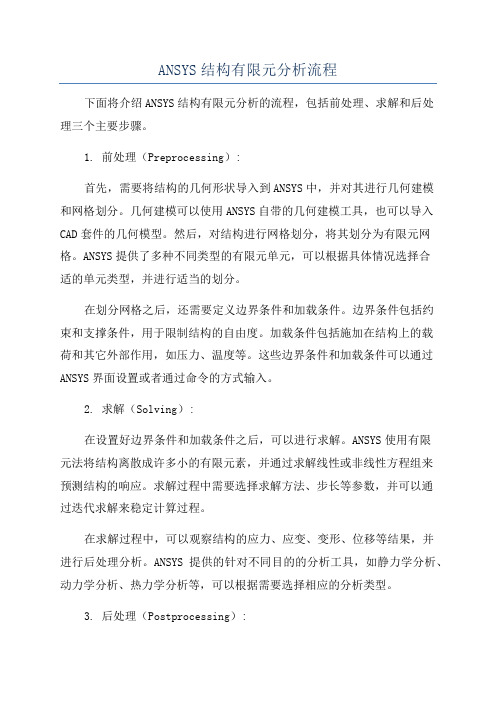
ANSYS结构有限元分析流程下面将介绍ANSYS结构有限元分析的流程,包括前处理、求解和后处理三个主要步骤。
1. 前处理(Preprocessing):首先,需要将结构的几何形状导入到ANSYS中,并对其进行几何建模和网格划分。
几何建模可以使用ANSYS自带的几何建模工具,也可以导入CAD套件的几何模型。
然后,对结构进行网格划分,将其划分为有限元网格。
ANSYS提供了多种不同类型的有限元单元,可以根据具体情况选择合适的单元类型,并进行适当的划分。
在划分网格之后,还需要定义边界条件和加载条件。
边界条件包括约束和支撑条件,用于限制结构的自由度。
加载条件包括施加在结构上的载荷和其它外部作用,如压力、温度等。
这些边界条件和加载条件可以通过ANSYS界面设置或者通过命令的方式输入。
2. 求解(Solving):在设置好边界条件和加载条件之后,可以进行求解。
ANSYS使用有限元法将结构离散成许多小的有限元素,并通过求解线性或非线性方程组来预测结构的响应。
求解过程中需要选择求解方法、步长等参数,并可以通过迭代求解来稳定计算过程。
在求解过程中,可以观察结构的应力、应变、变形、位移等结果,并进行后处理分析。
ANSYS提供的针对不同目的的分析工具,如静力学分析、动力学分析、热力学分析等,可以根据需要选择相应的分析类型。
3. 后处理(Postprocessing):求解完成后,可以对计算结果进行后处理和分析。
ANSYS提供了多种后处理工具,用于可视化计算结果、绘制结构的应力、应变、变形等图形,并进行数据分析等。
可以根据需要导出计算结果,用于生成工程报告、论文等。
此外,在分析过程中还可以根据需要进行参数化分析、优化设计等。
参数化分析可以通过改变结构的几何形状、材料性质等参数,来研究这些参数对结构响应的影响。
优化设计可以根据指定的优化目标和约束条件,通过反复分析和优化,得到满足要求的最优结构。
总的来说,ANSYS结构有限元分析流程包括前处理、求解和后处理三个主要步骤。
第2章ANSYS有限元分析典型步骤

第2章ANSYS有限元分析典型步骤ANSYS有限元分析通常包括以下典型步骤:1. 建立几何模型:首先,需要根据实际情况建立一个准确的物体几何模型。
可以使用ANSYS的建模工具,如DesignModeler或SpaceClaim 等,或者根据实际测量数据导入几何模型。
2.定义材料属性:对于每个组件或部件,需要定义其材料属性。
这包括材料的弹性模量、泊松比、密度等。
可以根据实际材料性能值,或通过实验测量获得的数据进行定义。
3. 网格划分:在进行有限元分析之前,需要将几何模型划分为离散的小单元,也就是网格。
网格的划分可以使用ANSYS的网格划分工具,如Meshing或Tetrahedron等。
网格的质量对分析结果影响很大,因此需要注意网格的尺寸和形状。
4.边界条件的定义:在有限元分析中,需要定义加载条件和边界条件。
加载条件包括模型所受到的力或压力,边界条件包括模型的约束条件。
根据实际情况,可以在加载面上应用力或压力,并在其他面上施加约束条件,如固定、自由、对称等。
5.约束和加载条件的应用:在ANSYS中,可以通过指定加载和约束条件来模拟实际问题的工作条件。
可以使用ANSYS的加载和约束工具来定义这些条件,并将其应用于相应的面或区域。
6.求解计算:在有限元分析中,需要对模型进行数值求解以获得结果。
ANSYS提供了强大的求解器,可以对各种非线性和线性问题进行求解。
可以选择适当的求解方法和参数,并启动求解计算。
7.结果分析:一旦求解过程完成,可以对分析结果进行分析和解释。
ANSYS提供了丰富的后处理工具,可以显示网格变形、应力和应变分布、位移和振动模式等相关结果。
根据需要,可以导出结果并使用其他软件进一步分析。
8.结果验证和优化:根据结果分析,可以对模型和分析设置进行验证和优化。
结果验证通常是与实验数据进行比较,以确定模型的准确性。
优化可以是调整材料属性、几何形状或边界条件等,以提高模型性能。
9.报告和展示:最后,需要编写分析报告,并通过图形和表格等方式展示分析结果。
ANSYS有限元分析基本步骤
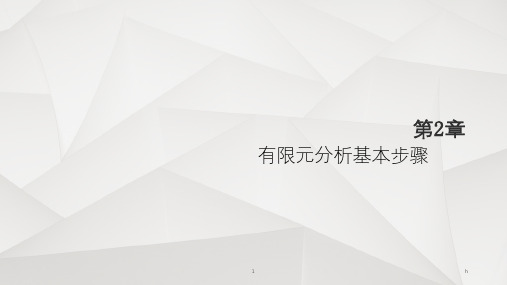
h
16
2.3 加载和求解
2.3.3 选择求解方法 选择合适的求解方法GUI操作如下:【Main Menu】/【Solution】(求解器)/【Analysis Type】(分析类型 )/【Sol’n Controls】(求解控制),弹出【Solution Controls】对话框,如图2-15所示。
h
23
2.4 结果后处理
图2-5
h
24
第2章
有限元分析基本步骤
1
h
基本步骤
2.1 ANSYS有限元分析典型步骤 2.2 有限元模型的建立 2.3 加载和求解 2.4 结果后处理
h
2
2.1 ANSYS有限元分析典型步骤
ANSYS有限元典型分析大致分为三大步骤: 1)建立有限元模型; 2)加载和求解; 3)结果后处理和结果查看。
h
3
2.2 有限元模型的建立
h
10
2.2 有限元模型的建立
图2-1
h
11
2.2 有限元模型的建立
• 单击【Isotropic】,弹出【Linear Isotropic Properties for Material Number 1】对话框,见图2-2。在【EX】输入栏中 输入弹性模量,在【PRXY】输入栏中输入泊松比。如图2-2所示。
h
21
图2-4
h
22
2.4 结果后处理
时间历程后处理器 进入时间历程后处理器的方法如下: • GUI: 【Main Menu】/【TimeHist Postproc】(时间历程后处理器)。图2-4所示为在通用后处理器中显示的某平面应力 问题的分析结果示意图。
图2-5为某节点反作用力与时间的关系图。
- 1、下载文档前请自行甄别文档内容的完整性,平台不提供额外的编辑、内容补充、找答案等附加服务。
- 2、"仅部分预览"的文档,不可在线预览部分如存在完整性等问题,可反馈申请退款(可完整预览的文档不适用该条件!)。
- 3、如文档侵犯您的权益,请联系客服反馈,我们会尽快为您处理(人工客服工作时间:9:00-18:30)。
有限元大作业学院:机械工程学院专业:机械工程及自动化班级:姓名:学号:日期:题号:135题目:如图1所示的托架,其顶面承受100N的均匀分布载荷,托架通过有孔的表面固定在墙上,托架是钢制的,杨氏模量E=1*1011Pa,泊松比v=0.3,试通过ANSYS输入其变形图及托架的von Misese应力分布。
(题中in单位换成mm,如1in= 25.4mm,图中所示每个尺寸分别乘以:11)该题的实际模型及尺寸如图2所示。
图1 显示原始尺寸的模型图2 转化尺寸后的模型1前处理1.1改变文件名。
单击File\Change Jobname,弹出Change Jobname对话框,在jobname框中输入Entity Analysis,单击OK,退出Change Jobname对话框。
1.2改变工作目录。
单击File\Change directory,浏览至桌面AnsysCourse文件夹,单击确定,退出浏览文件夹对话框。
1.3改变文件标题。
单击File\change Title,弹出Change Title 对话框,在Title框中输入Entity Analysis。
单击OK,退出Change Title对话框。
1.4将背景设置为白色。
单击PlotCtrls\Style\Colors\Reverse Vodeo选项,将背景设为白色。
1.5过滤界面。
单击ANSYS Main Menu菜单中Preferences,弹出Preferences for GUI Filtering对话框,勾选Structural。
单击确定,退出Preferences for GUI Filtering对话框。
1.6选择单元类型。
单击ANSYS Main Menu菜单中Preprocessor \Element Type—Add/Edit/Delete,弹出Element Types对话框,单击Add,弹出Library of Element Types对话框,在左侧的单元类型中选择Solid,右侧的单元类型中选择Brick 8node 45,单击OK,退出Library of Element Types对话框,返回到Element Types对话框,单击Close,退出Element Types对话框。
如图3所示。
图 3 定义单元类型1.7选择材料属性。
单击ANSYS Main Menu菜单中的Preprocessor \Material Props\Material Models,弹出Define Material Model Behavior对话框,在Material Models Available选项中选择Structural\Liner\Elastic\Isotropic弹出Liner Isotropic Properties for Material Number 1对话框,在EX框中输入1e11,在PRXY框中输入0.3,单击OK,退出Liner Isotropic Properties for Material Number 1对话框,返回到Define Material Model Behavior对话框,单击右上角的“X”号,退出Define Material Model Behavior对话框。
如图4所示。
图4 定义材料属性1.8建模1.8.1创建后侧长方体。
单击ANSYS Main Menu菜单中的Preprocessor\Modeling\Create\Volumes\Block\By 2 corners & Z,弹出Block by 2 Corners & Z对话框,在WP X、WP Y、Width Height,Depth 输入框中输入0、0、0.5588、0.8382、-0.034925,单击OK,退出Block by 2 Corners & Z对话框,在模型区生成一长方体。
如图5所示。
图5 Block by 2 Corners & Z对话框及创建的实体1.8.2创建长方体下部圆柱。
单击Ansys Main Menu菜单中的Preprocessor\Modeling\Create\Volumes\Cylinder\Solid Cylinder,弹出Solid Cylinder对话框,在WP X、WP Y、Radius、Depth输入框中分别输入0.2794、0.2794、0.06985、-0.034925。
1.8.3创建长方体上部圆柱。
单击Apply,使Solid Cylinder对话框保持显示,在WP X、WP Y、Radius、Depth输入框中分别输入0.2794、0.5588、0.06985、-0.034925,单击OK,退出Solid Cylinder对话框。
如图6所示。
1.8.4布尔操作,得到带孔的长方体。
单击ANSYS Main Menu菜单中的Preprocessor\Modeling\Operate\Booleans\Subtract\Volumes,弹出Subtract Volumes对话框,选择模型区中的长方体,单击OK,选择模型区中的两个圆柱,单击OK,退出Subtract Volumes 对话框. 如图7所示。
图6 Solid Cylinder对话框及创建的两个圆柱图7 布尔操作后的模型图8 Block by 2 Corners & Z对话框及创建的实体1.8.5偏移坐标系。
单击WorkPlane\Offet WP to\Keypoints+,弹出Offet WP to Keypoints对话框,选择长方体左上角坐标值为(0,0.8382,-0.034925)的点为坐标原点,坐标系的方向保持不变。
1.8.6创建上部长方体。
单击Ansys Main Menu菜单中的Preprocessor\Modeling\Create\Volumes\—Block\By 2 corners & Z,弹出Block by 2 Corners & Z对话框,在WP X、WP Y、Width Height、Depth输入框中输入0、0、0.5588、0.034925、0.8382,单击OK,退出Block by 2 Corners & Z对话框,在模型区生成上部长方体。
如图8所示。
1.8.7旋转模型。
单击工具栏Dynamic Model Mode命令,在模型区按下右键拖动使模型旋转到合适的位置,以观察到坐标系平面。
1.8.8生成平面。
单击ANSYS Main Menu菜单中的Preprocessor\Modeling\Create\Areas\Arbitrary\Though KPs,弹出Create Arra thru KPs对话框,依次选择侧面轮廓的五个关键点,单击OK,退出Create Area thru KPs对话框。
如图9所示。
图9 通过关键点创建的面1.8.9拉伸平面。
单击Ansys Main Menu菜单中的Preprocessor\ Modeling\Operate\Extude\Areas\By XYZ Offset,弹出Extude Area by Offset对话框,选择上一步生成的五边形,单击OK,退出Extude Area by Offset对话框,弹出Extude Areas by XYZ Offset 对话框,在DX for Offsets for extrusion输入框中输入-0.034925,其它选项保持不变,单击OK,退出Extude Areas by XYZ Offset 对话框。
如图10所示。
图10 Extude Areas by XYZ Offset对话框及拉伸后的实体1.8.10胶接三个实体。
单击Ansys Main Menu菜单中的Preprocessor\Modeling\Operate\Booleans\Glue\Volumes,弹出Glue Volumes对话框,单击Pick All。
1.9划分网格。
单击Ansys Main Menu菜单中的Preprocessor \MeshTool,弹出MeshTool对话框,勾选SmartSize,单击Mesh,弹出Mesh Volumes,选择Pick All。
如图11所示。
图11 划分网格后的模型2求解。
2.1添加约束。
单击Ansys Main Menu菜单中的Solution\Apply\ Structural\Displacement\On KeyPoints,弹出Apply U,ROT on KPs 对话框,切换选取模式为Circle,在圆内单击,向外拖动,包含整个圆,单击OK退出Apply U,ROT on Areas对话框。
在弹出的Apply U,ROT on Areas 对话框,选择DOFs to be constrained为All DOF,单击OK,退出Apply U,ROT on Areas 对话框。
用同样的方法添加对另一个圆柱孔的约束。
2.2施加载荷。
单击Ansys Main Menu菜单中的Solution\Apply \Structural\Presser\On Areas,弹出Apply PRES on Areas 对话框,选择模型的顶面,单击OK,在VALUE Load PRES value栏中输入100,单击OK,退出Apply PRES on Areas 对话框。
2.3求解。
单击Ansys Main Menu菜单中的Solution\Solve\ Current LS,弹出Solve Current Load Step提示框,单击OK,进行求解。
出现Solution is done!提示求解结束。
3后处理3.1单击Ansys Main Menu菜单中的General Postproc\Plot Result\Contour Plot Nodal Solu弹出Contour Nodal Solution Data 对话框,单击Nodal Solution\stress\stress intensity,单击确定,退出Contour Nodal Solution Data对话框,在模型区显示应力分布。
如图12所示。
图12 应力分布图二、请描述平面结构有限元求解的基本步骤。
ANSYS分析过程包含三个主要的步骤:1创建有限元模型并划分网格2 施加载荷并求解3 后处理过程具体步骤:定义工程名称和分析标题、定义单位、定义单元类型、定义单元实常数、定义材料特性、创建有限元模型、定义材料属性、划分网格、定义分析类型、施加载荷、求解、查看计算结果。
三、空间结构中一般采用哪些单元进行网格划分,请描述这些常用单元的基本特性。
